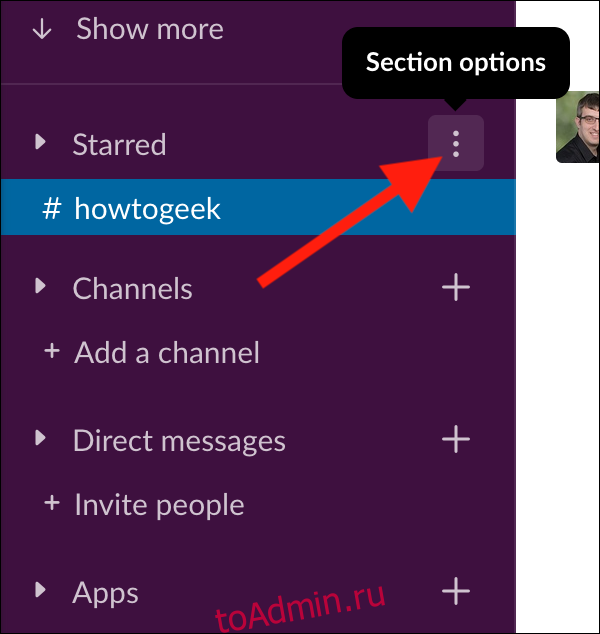В дополнение к небольшой редизайн, Slack недавно представил возможность группировать каналы в то, что компания называет «Разделами». Эти разделы позволяют упростить организацию боковой панели рабочего пространства, особенно если вас переполняют разговоры.
Прежде чем мы начнем, обратите внимание, что функция разделов доступна только для тех, у кого есть платные учетные записи Slack. Кроме того, вы можете группировать и упорядочивать свои каналы только с помощью настольных или веб-клиентов. После внесения изменений вы увидите разделы на своем iPhone, iPad, или же Android устройство.
Оглавление
Как создать секцию Slack
Начните с запуска вашего Рабочий стол Slack или же веб приложение а затем выберите рабочее пространство, которое вы хотите настроить.
Затем найдите один из разделов по умолчанию, например «Помеченные» или «Каналы». Наведите указатель мыши на заголовок раздела, а затем щелкните соответствующий значок с тремя точками.

Примечание. Slack очень медленно развертывает редизайн. Если вы не видите эти параметры, возможно, вам придется подождать еще пару недель, прежде чем обновление появится в вашей рабочей области.
Нажмите кнопку «Создать новый раздел» в нижней части всплывающего меню.

В центре экрана появится новое окно «Создать раздел боковой панели». Введите имя раздела в поле «Выберите полезное имя».

Нажмите кнопку «Создать», чтобы добавить раздел на боковую панель Slack.
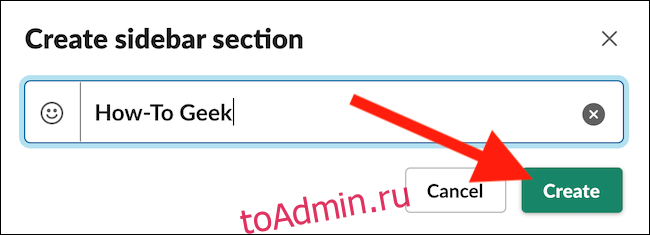
Теперь, когда раздел добавлен в верхнюю часть боковой панели, пришло время сгруппировать каналы и прямые сообщения, чтобы помочь организовать ваше рабочее пространство.
Нажмите и удерживайте любой канал или прямое сообщение, а затем перетащите его в верхнюю часть раздела. Отпустите, чтобы перетащить канал или прямое сообщение в раздел.

Вы можете дополнительно настроить порядок боковой панели рабочего пространства Slack, щелкая и перетаскивая разделы, а также каналы / прямые сообщения в разделах.

Как переименовать раздел Slack
Если вам когда-нибудь понадобится изменить имя раздела, переименование группы займет всего пару секунд.
Начните с открытия рабочей области Slack, в которой есть раздел, который вы хотите переименовать. Наведите курсор мыши на заголовок раздела, а затем щелкните значок с тремя точками.
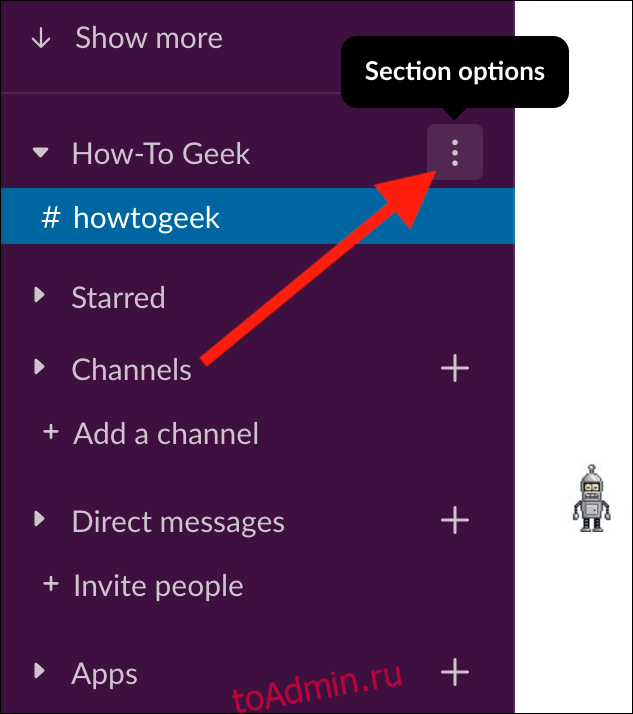
Затем выберите кнопку «Переименовать» в верхней части всплывающего меню.

Наконец, переименуйте свой раздел и нажмите кнопку «Сохранить».

Как удалить раздел Slack
Удалить неиспользуемый раздел гораздо проще, чем его создать. Начните с открытия рабочего пространства Slack, наведите указатель мыши на раздел, который вы хотите удалить, а затем щелкните соответствующий значок с тремя точками.
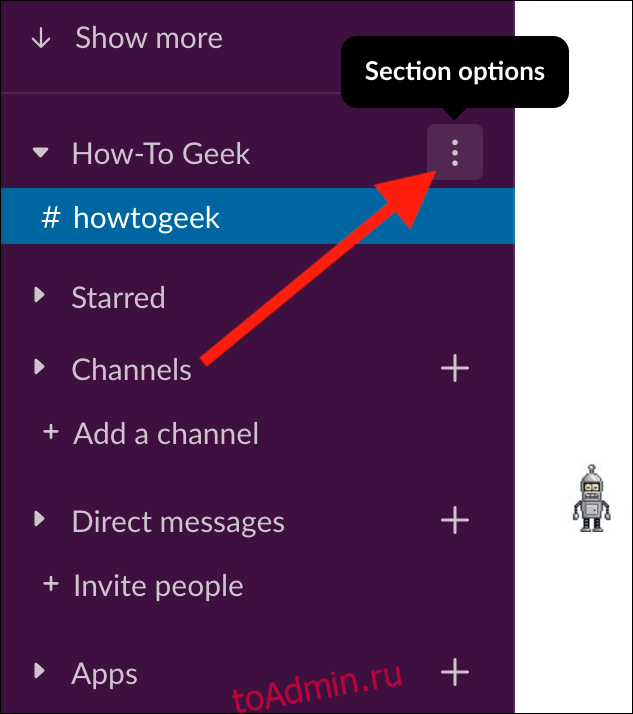
Затем выберите во всплывающем меню опцию «Удалить».

Наконец, нажмите кнопку «Удалить». Не волнуйтесь, удаление раздела не приведет к окончательному удалению разговоров или исключению вас из любых каналов. Любые каналы в удаленном разделе будут автоматически возвращены в разделы по умолчанию.